[Résolu] iTunes n'a pas pu restaurer car un problème est survenu
"Je ne parviens pas à restaurer mon iPhone à partir d'unsauvegarde. Cela n’est jamais arrivé auparavant, mais chaque fois que j’essaie de le faire, j’obtiens le message «iTunes ne peut pas restaurer l’iPhone car l’iPhone déconnecté». Que fais-je?""
La question provient de https://discussions.apple.com/thread/8451662.
Tout d'abord, il n'y a pas besoin de s'inquiéter. Ce n'est pas un problème isolé, une telle erreur s'est produite et elle a été corrigée immédiatement. Il y avait plusieurs raisons à l'origine de l'erreur et des correctifs appropriés sont disponibles pour faire disparaître immédiatement le problème.

- Partie 1: Pourquoi iTunes n'a pas pu restaurer l'iPhone
- Partie 2: Solutions sur la résolution du problème "iTunes n'a pas pu restaurer l'iPhone"
- Astuces Bonus: Meilleure alternative gratuite à iTunes pour sauvegarder votre iPhone
Partie 1: Pourquoi iTunes n'a pas pu restaurer l'iPhone
Un tel message est susceptible de se produire lors de la restauration de données via iTunes. Mais si vous recherchez quelque chose de plus spécifique, certaines des principales raisons sont énumérées ci-dessous;
- 1. Peut-être que la sauvegarde est corrompue
- 2. Peut-être que l'iPhone est vraiment déconnecté
- 3. Pas d'espace disponible
- 4. Un problème logiciel ou une erreur s'est produit
Partie 2: Solutions sur la résolution du problème "iTunes n'a pas pu restaurer l'iPhone"
Il existe quelques solutions simples que vous pouvez facilement mettre en œuvre pour réparer iTunes. Impossible de restaurer l'iPhone car un problème est survenu. Les solutions sont énumérées ci-dessous;
1. Redémarrez l'iPhone
Donc, si vous recevez iTunes ne pourrait pas restaurerl'iPhone parce qu'une erreur s'est produite, un message à l'écran et l'impossibilité de restaurer le fichier de sauvegarde sur votre iPhone, vous devez d'abord déconnecter le périphérique iOS de l'ordinateur. Maintenant, redémarrez simplement l'iPhone. Appuyez sur le bouton latéral ou sur la touche d'augmentation du volume et attendez le curseur.

2. Redémarrez Windows / Mac
De même, après avoir déconnecté l'iPhone, redémarrez Windows ou Mac utilisé au cours du processus. Ensuite, connectez-vous et exécutez iTunes à nouveau.
3. Déconnectez tous les périphériques USB
Si vous avez iTunes, impossible de restaureriPhone parce que le mot de passe était incorrect ou tout autre message d'erreur similaire lorsque vous restaurez votre iPhone à partir d'une ancienne sauvegarde, vous pouvez alors déconnecter tous les périphériques USB connectés à l'ordinateur.
Parfois, des périphériques USB interfèrent avec la fonction iTunes, ce qui peut expliquer ces messages d'erreur. Déconnectez donc un tel périphérique de l'ordinateur et réessayez.
4. Réinitialisez le dossier Lockdown dans iTunes
Si le message "iTunes n'a pas pu restaurer car une erreur s'est produite" vous gêne lorsque vous essayez de restaurer l'iPhone, vous pouvez prendre cette mesure spécifique pour résoudre le problème.
Tout d'abord, vous devez quitter l'application iTunes et déconnecter les appareils iOS. Ensuite, allez dans Données du programme et supprimez le dossier Lockdown.
5. Supprimez le fichier de sauvegarde corrompu et redémarrez.
Il est possible que vous obteniez lemessage d'erreur car vous ne pouvez pas restaurer la sauvegarde de l'iPhone corrompue ou incompatible. Si tel est le cas, vous devez éliminer ce fichier de sauvegarde de votre appareil et recommencer.
6.Mettre à niveau iTunes avec Tenorshare TunesCare
L'une des principales raisons du message d'erreuriTunes n'a pas pu restaurer l'iPad car une erreur s'est produite. Votre version de l'application iTunes est trop obsolète et n'accepte pas le nouvel iOS. Il y a eu plusieurs problèmes enregistrés similaires et la mise à niveau de l'application a tout corrigé.
Malheureusement, vous pouvez avoir de la difficulté à mettre à jouriTunes avec les méthodes conventionnelles, car le message d'erreur peut se produire même pendant la mise à niveau. Si tel est le cas, vous devez utiliser https://www.tenorshare.com/products/tunescare.html pour réparer et mettre à niveau iTunes. Ce sera plus facile.
Étape 1 Téléchargez le programme et installez-le. Ensuite, lancez le programme et cliquez sur "Corriger tous les problèmes iTunes".

Étape 2 Maintenant, vous aurez 2 choix. Si iTunes fonctionne correctement mais à la traîne, cliquez sur "Réparer iTunes" pour améliorer les performances. S'il ne fonctionne pas correctement, vous devez cliquer sur Dépanner.

Étape 3 Après avoir choisi l'option, le programme commencera automatiquement à réparer l'application.


Fondamentalement, ce programme améliorera les performances de l'application, puis il résoudra tous ses problèmes et pendant ce temps, l'application sera mise à jour vers sa dernière version.
7. Changer le câble USB
Parfois, iTunes ne peut pas restaurer l'iPhone car le problème de déconnexion de l'iPhone survient à cause de câbles USB défectueux. Alors, vérifiez le câble USB que vous utilisez et changez-le si vous trouvez des défauts.
8. Résoudre le problème en réparant l'iOS
https://www.tenorshare.com/products/reiboot.html est l'un de ces programmes performants. C'est un puissant outil de réparation de système spécialement conçu pour iOS. Le guide pour corriger l'erreur est détaillé ci-dessous;
Étape 1 Téléchargez et installez ce programme sur un ordinateur. Lancez-le et connectez l'iPhone. Cliquez sur "Réparer le système d'exploitation" dans l'interface principale.
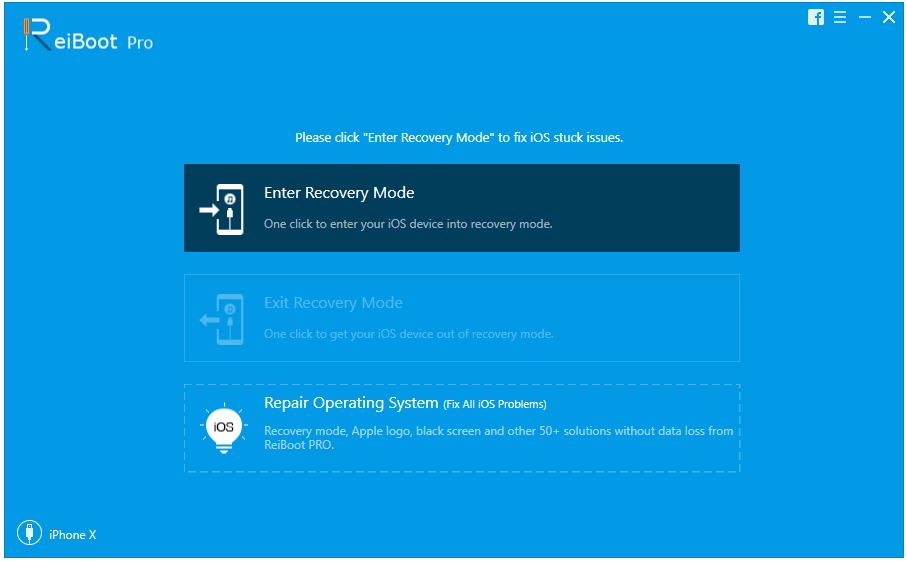
Étape 2 Dans la fenêtre suivante, cliquez sur "Démarrer la réparation" pour continuer.
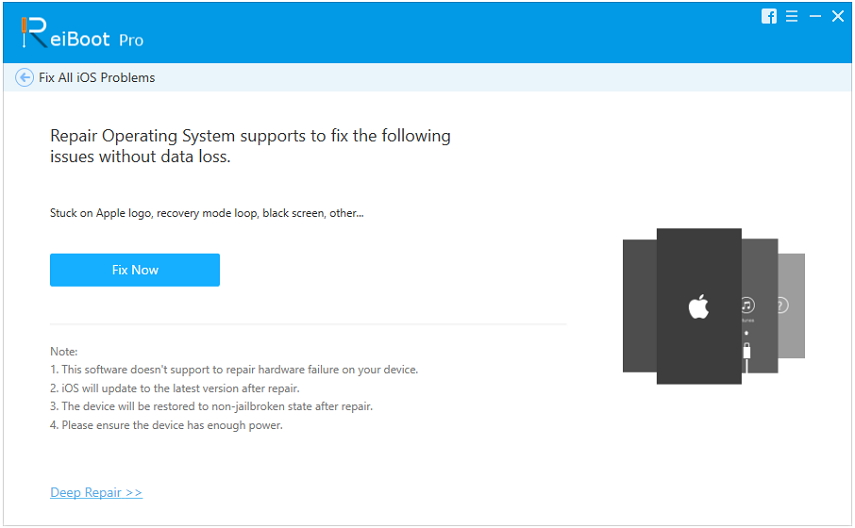
Étape 3 Après cela, il vous sera demandé de télécharger le package de microprogramme pour le processus. Choisissez un chemin et cliquez sur "Télécharger".

Étape 4 Cliquez sur "Démarrer la réparation" pour commencer une fois le firmware terminé.


C’est le moyen le plus approprié et le plus simple de réparer l’iOS. Tous les problèmes liés à iTunes seront effacés en cours de route.
9. Vérifiez l'espace
Une telle erreur peut se produire s'il n'y a pas assez d'espace sur votre iPhone pour restaurer l'intégralité du fichier de sauvegarde. Vérifiez donc l’espace et libérez-en au besoin, puis recommencez.
10. Problèmes de réseau
S'il existe un problème de réseau viable, vous pouvezobtenir un tel message d'erreur. Donc, si c'est la raison, vous devez vérifier votre connexion Internet et votre réseau Wi-Fi, si vous en avez un. Mais s'ils ne fonctionnent pas, vous devez réinitialiser les paramètres réseau.

Astuces Bonus: Meilleure alternative gratuite à iTunes pour sauvegarder et restaurer votre iPhone
La sauvegarde et la restauration des données sont très complexes.procédure pour les utilisateurs iOS, mais si l’une des principales applications officielles commence à s’agiter au cours de cette procédure, la situation devient terrifiante pour les utilisateurs. C’est un fait bien connu que Apple néglige beaucoup l’application iTunes et n’a pas pris la peine de publier des mises à jour pour elle.
Donc, pour le moment, l'application est à la traîne et noneffectuer, et alors vous êtes criblé de messages d'erreur. Dans cette situation, votre seule option consiste à utiliser une alternative viable à l'application, à savoir https://www.tenorshare.com/products/icarefone.html. C’est un programme qui permet à l’utilisateur "de sauvegarder librement et de restaurer les fichiers iOS de manière sélective. Si vous souhaitez plus de renseignements, suivez le guide ci-dessous;
Étape 1 Il suffit de télécharger et d’installer le programme sur leordinateur, après cela, lancez-le. Puis connectez l'iPhone à l'ordinateur. Il sera immédiatement détecté si vous tapez sur "Faire confiance à cet ordinateur" puis cliquez sur "Sauvegarder et restaurer" dans le menu principal.
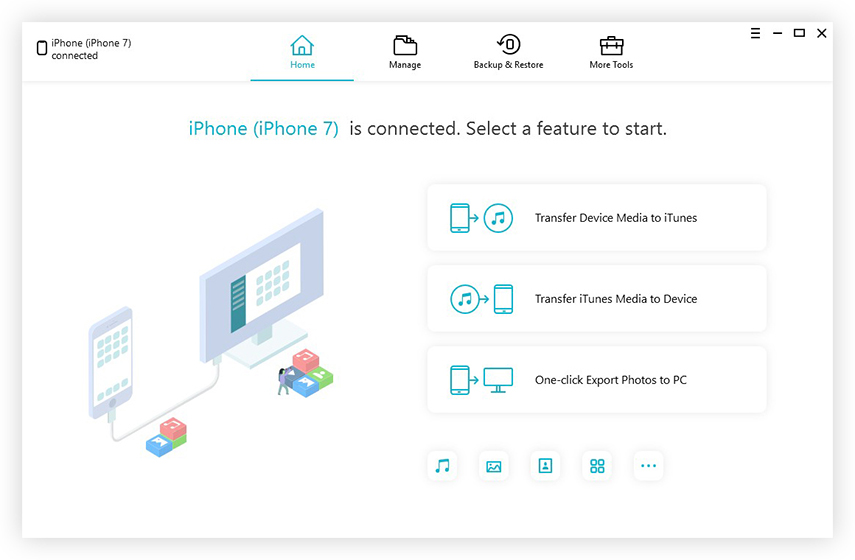
Étape 2 Dans la fenêtre suivante, vous devez choisir les fichiers que vous souhaitez sauvegarder. Vous pouvez sélectionner des spécifiques ou tout sélectionner.

Étape 3 Après cela, cliquez sur le bouton "Sauvegarder" ci-dessous pour le lancer.

Vous avez réussi à sauvegarder votre iPhone. Les fichiers de sauvegarde stockés sur votre ordinateur dans un emplacement très spécifique.
Mais si vous devez restaurer la sauvegarde, la procédure sera un peu différente. C’est comme suit (c’est payé pour la restauration);
Étape 1 Connectez l'iPhone et lancez le programme. Sélectionnez "Sauvegarde et restauration" dans l'interface principale. Cliquez ensuite sur "Pour afficher ou restaurer les fichiers de sauvegarde précédents", tous les fichiers de sauvegarde disponibles seront visibles à l'écran.
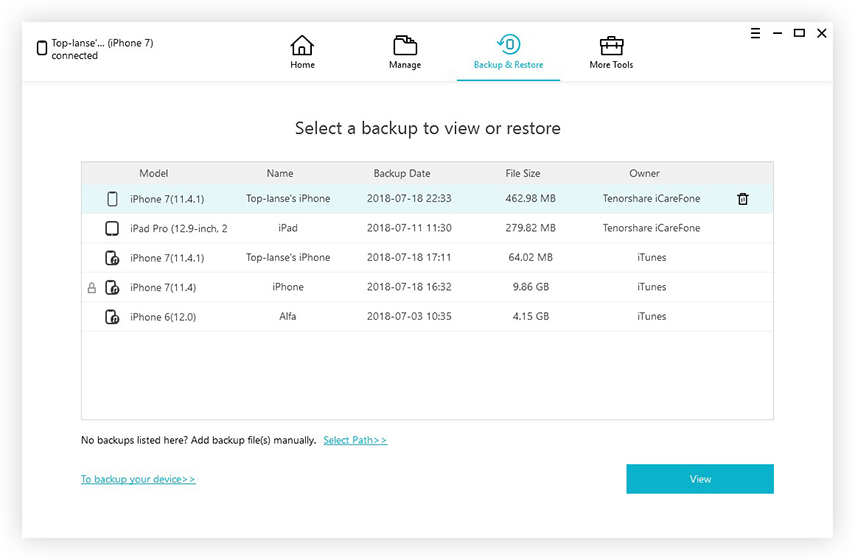
Étape 2 Maintenant, sélectionnez un fichier de sauvegarde. Il sera numérisé et vous aurez un aperçu. S'il est protégé par mot de passe, vous devez alors fournir le mot de passe ou essayer https://www.tenorshare.com/products/iphone-backup-unlocker.html.
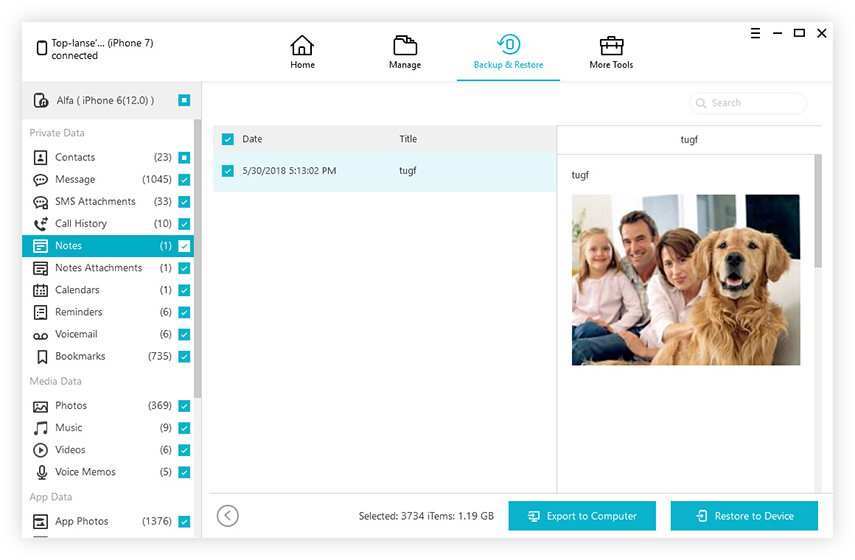
Étape 3 Après avoir sélectionné les fichiers dans l'aperçu, vous pouvez choisir "Exporter vers un ordinateur" ou "Restaurer vers un périphérique" pour récupérer ces fichiers.

Il est également très facile de restaurer les fichiers sans l'application iTunes. Vous obtiendrez même l'option de restauration sélective.
Conclusion
Incidemment, iTunes n'a pas pu restaurer l'iPhone car l'iPhone est déconnecté message peut se produire pendant la sauvegarde ou la restauration defichiers via iTunes. Mais au lieu d’essayer plusieurs correctifs si vous utilisez https://www.tenorshare.com/products/icarefone.html pour éliminer l’utilisation d’iTunes et utiliser ce programme pour sauvegarder et restaurer les fichiers, vous en profiterez. Logiciel hautement recommandé!

![[Résolu] iTunes ne peut pas sauvegarder l'iPhone car l'erreur de déconnexion de l'iPhone](/images/itunes-tips/solved-itunes-cannot-backup-the-iphone-because-the-iphone-disconnected-error.jpg)
![[Problème résolu] iTunes n'a pas pu restaurer l'iPhone / iPad / iPod](/images/itunes-tips/issue-solved-itunes-could-not-restore-iphoneipadipod.jpg)
![[Résolu] Les fichiers de la bibliothèque iTunes ne peuvent pas être enregistrés](/images/itunes-tips/solved-itunes-library-files-cannot-be-saved.jpg)

![[Résolu] Erreur inconnue iTunes 0xE lors de la connexion à l'iPhone](/images/itunes-tips/solved-itunes-unknown-error-0xe-when-connect-to-iphone.jpg)

![[RESOLU] iOS 12 gagné](/images/ios-12/solved-ios-12-wont-install-error-on-iphoneipad.jpg)

